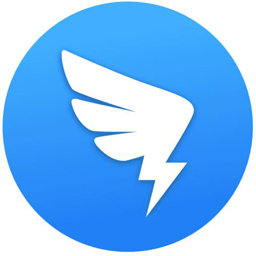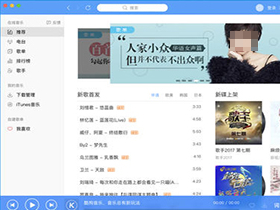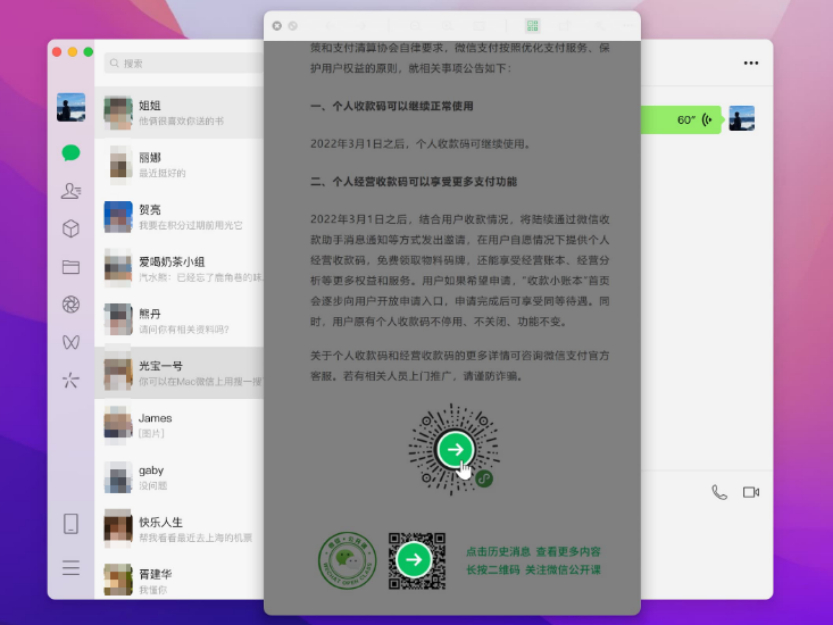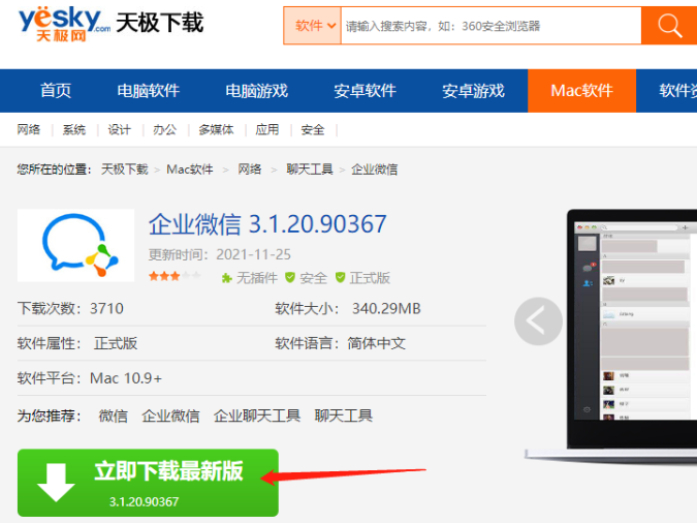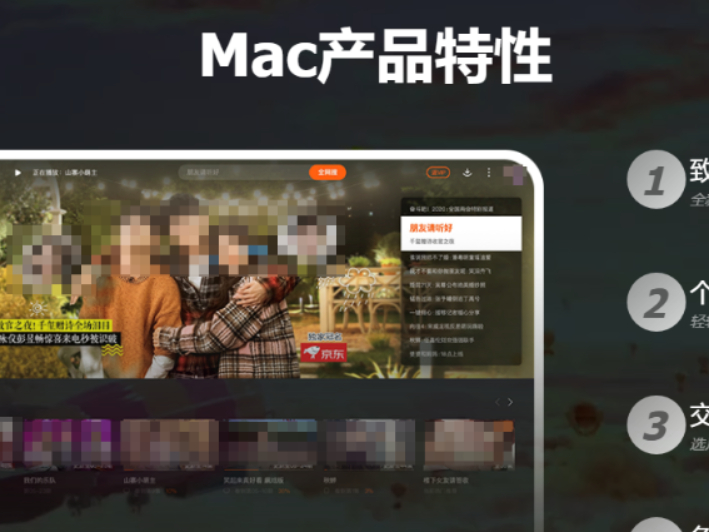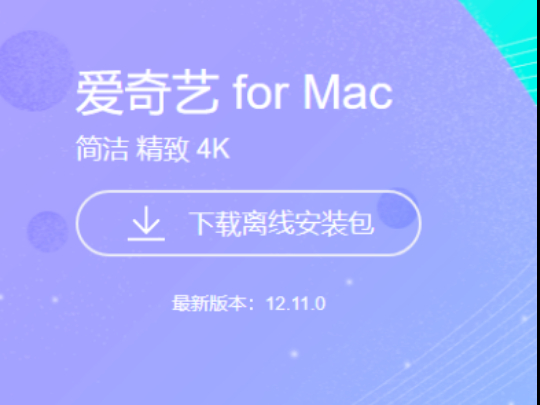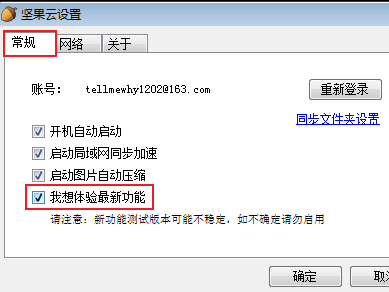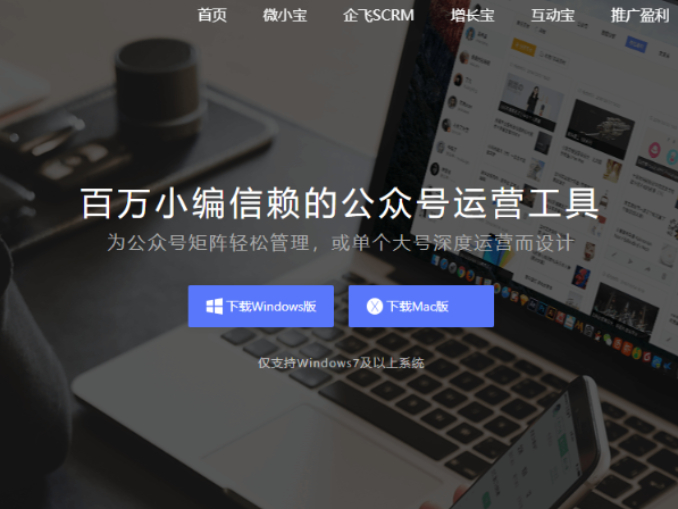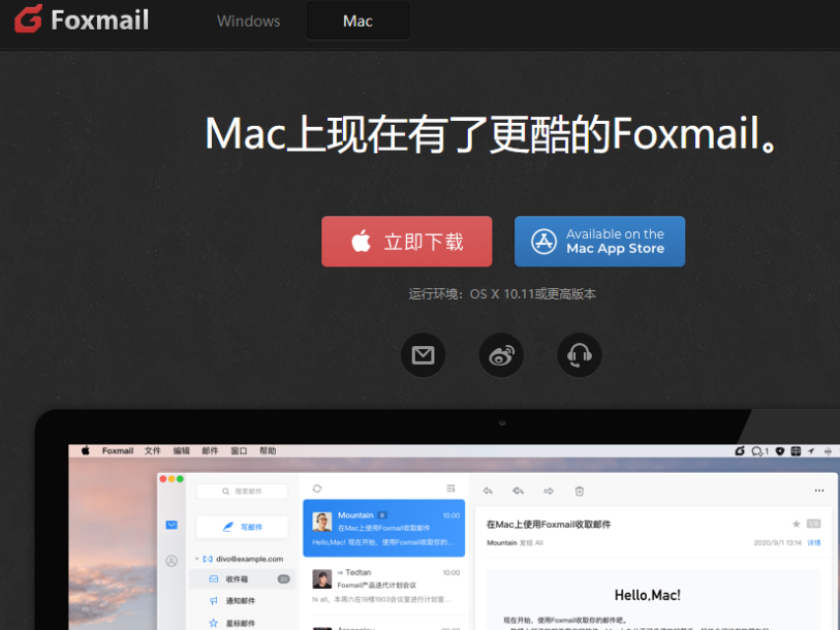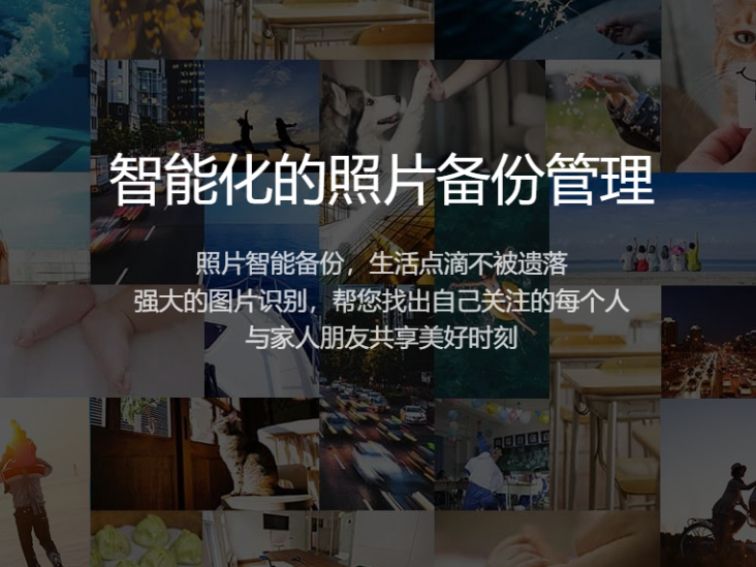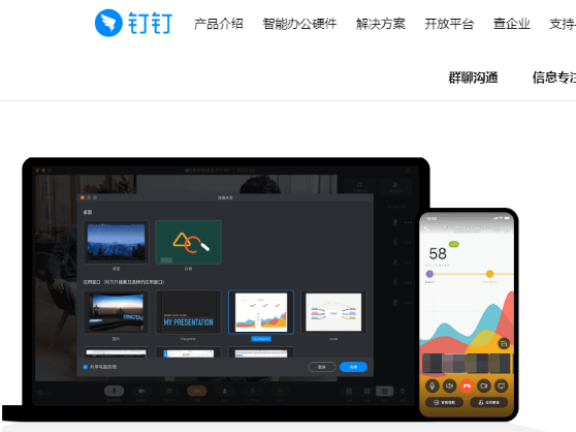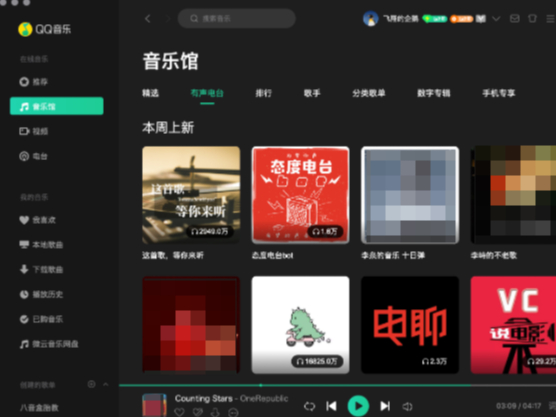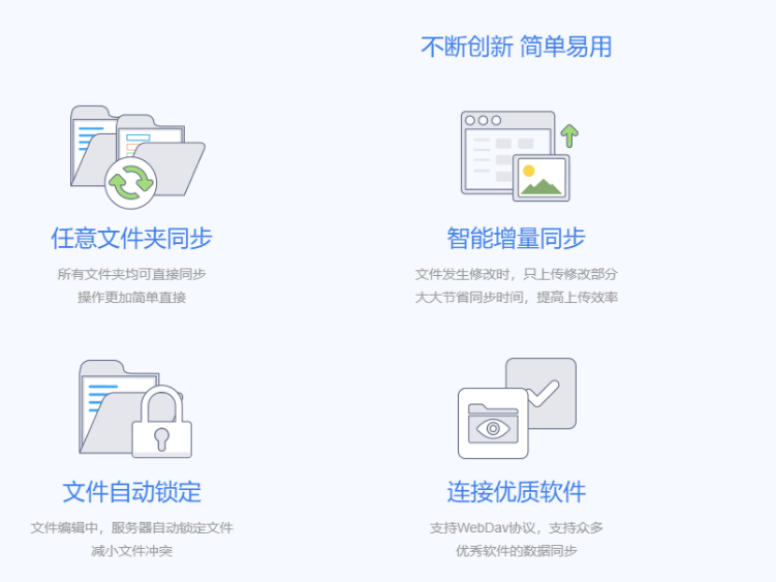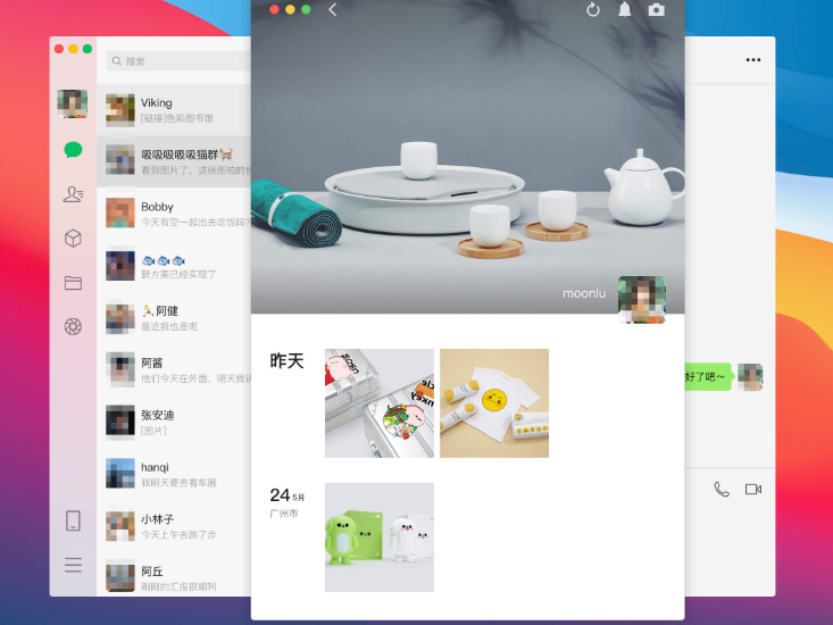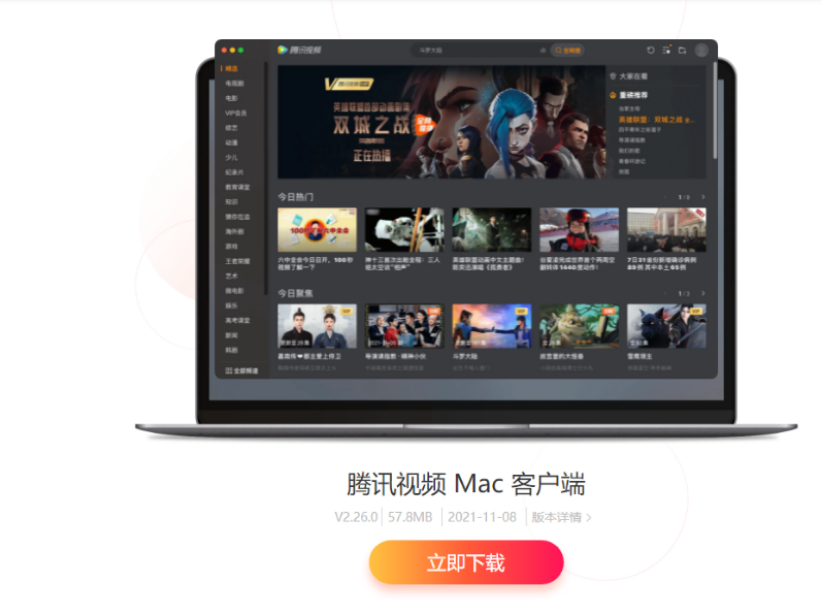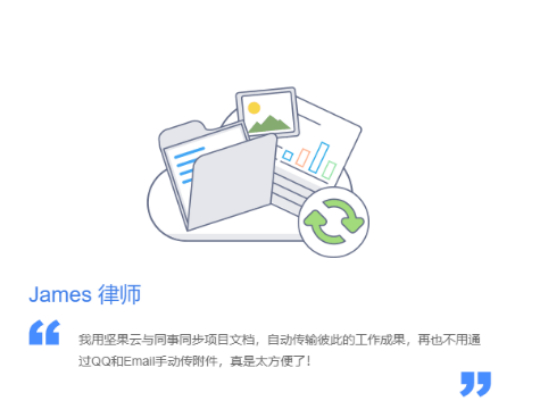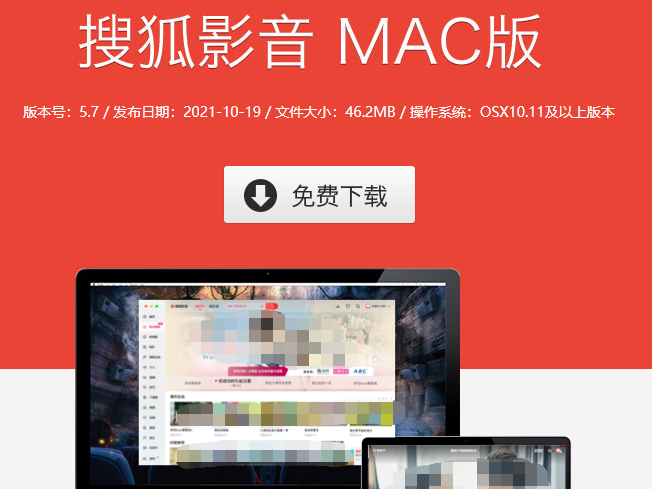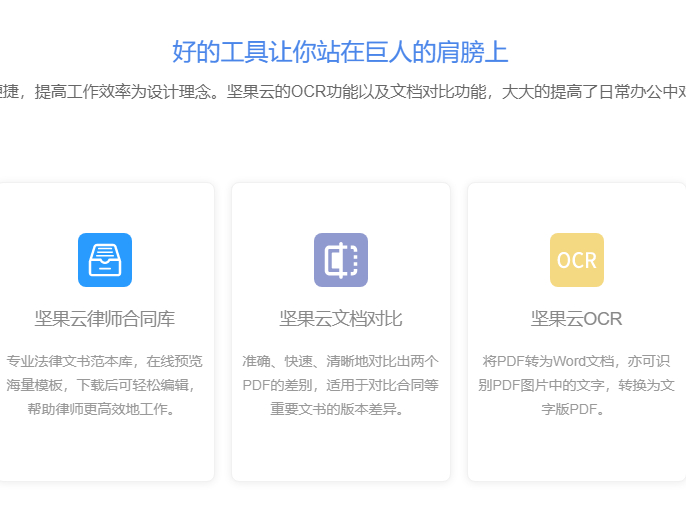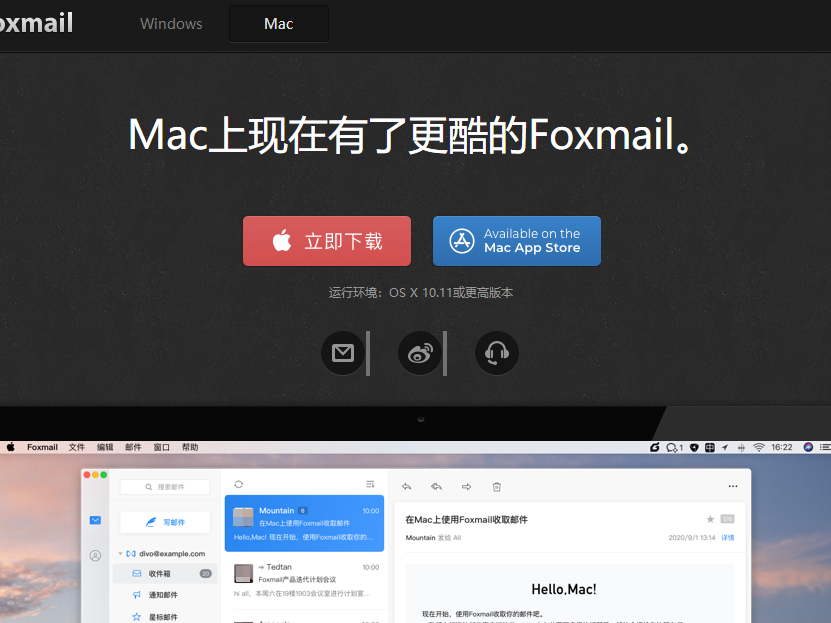钉钉Mac版是阿里巴巴官方推出的,一款专为Mac OS用户打造的即时通讯工具。大家都知道,苹果电脑使用的是自己的独立Mac OS系统,基本上不支持兼容,是一套完备而独立的操作系统。所以也就造成了软件版本的不同,一些我们熟悉的Windows版本软件,在Mac版本上会有一些使用差异。拿现在很多人都在使用的钉钉来说,钉钉Mac版怎么在视频时分享电脑屏幕呢?让小编带大家去看看吧。
钉钉mac版怎么分享屏幕
在苹果版的钉钉上分享屏幕,主要有两种实现方式,我们可以根据不同的情况选择不同的分享方式和路径,下面一起来看看具体步骤吧。
钉钉Mac视频会议分享屏幕方法
第一步:打开电脑上的钉钉软件,选择需要共享屏幕的钉钉群。
第二步:在钉钉群聊界面中,点击聊天窗口上方的“视频会议”键,开始会议,并设置好会议的麦克风,摄像头等设备。
第三步:在新弹出的会议界面,点击界面下方的“共享”键,设置共享的屏幕界面。
第四步:在窗口共享中,选择要分享的屏幕内容,再点击右下角的“共享”键就完成了。
除了在钉钉群中发起视频会议之外,我们还可以选择发起直播,来进行屏幕的分享,具体方法步骤如下。
苹果版钉钉直播共享屏幕方法
第一步:同上面一样,打开钉钉群聊,点击聊天窗口上方的“发起直播”键。
第二步:在弹出的直播设置界面中,自定义设置好直播的标题、封面等信息,设置完成后点击“创建直播”。
第三步:在钉钉直播界面,点击界面左上方的“屏幕共享”或者“窗口共享”键。
第四步:如果选择“窗口共享”,还需要选择分享的屏幕内容,选好后点击右下角的“确定”就完成了。
小编推荐:
 天极下载
天极下载